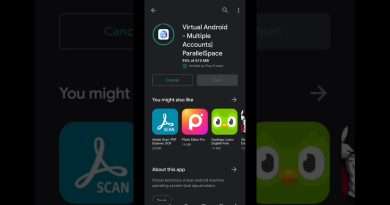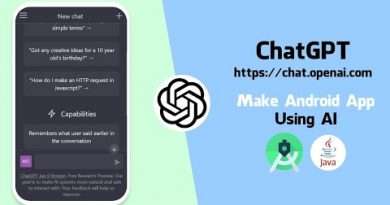Comment créer des macros sur IntelliJ Idea / Android Studio ? 🎓 Mini tuto
IntelliJ Idea et Android Studio sont des IDE proposés par l’éditeur JetBrains. Ils permettent de créer des macros, c’est-à-dire d’exécuter une suite d’actions.
1. Pour en créer, il faut d’abord procéder à l’enregistrement :
1) Cliquer sur le menu Edit
2) Sélectionner l’entrée Macros
3) Cliquer sur Start Macro Recording
2. Faire ensuite toutes les actions que vous souhaitez (ex : reformater le code, optimiser les imports…).
3. Terminer ensuite l’enregistrement :
– Soit en cliquant en bas à droite de l’écran
– Soit en allant dans Edit ➡️ Macros ➡️ Stop Macro Recording
4. Vous pouvez lui donner un nom (optionnel)
5. Pour la lancer :
1) Cliquer sur le menu Edit
2) Sélectionner l’entrée Macros
3) Cliquer sur le nom de la macro
Ou vous pouvez lui donner un raccourci clavier, en allant dans :
1) Preferences ou Settings
2) Sélectionner l’entrée Keymap
3) Aller dans Main Menu ➡️ Edit ➡️ Macros ➡️ Macro Actions ➡️ Nom de la macro
4) Faire un clic droit, puis Add Keyboard Shorcut
💚 Cette vidéo vous a plu ? N’hésitez pas à liker la vidéo et la partager autour de vous !
💙 Si vous n’êtes pas encore abonnés, n’hésitez pas à le faire activer la cloche 🛎 avec toutes les notifications activées !
Retrouvez d’autres tutoriaux sur la playlist dédiée : https://www.youtube.com/playlist?list=PL1psL-F0LvSPU5b6Kpx1T2s9qhJDB2E3N
Retrouvez-moi aussi avec mes deux newsletters :
– Flutter Digest 💙 : https://flutter-digest.com/
– Android Croissants 🥐 : https://android-croissants.com/
Views :268
android studio